Muchos problemas de seguridad vienen por el navegador
Los piratas informáticos pueden hacer uso de métodos muy diversos para atacar nuestros equipos y comprometer la seguridad. Pueden utilizar ataques Phishing, malware que se cuela en los dispositivos, vulnerabilidades que hay en los sistemas y programas que usamos…
Pero si hay algo por donde pueden llegar muchos problemas de seguridad es el navegador. Es una herramienta muy utilizada en nuestro día a día para buscar información en la red, navegar por páginas web, acceder a múltiples servicios… Esto hace que debamos tener cuidado en todo momento de qué aplicación utilizamos y qué problemas pueden aparecer.
Simplemente con visitar una página insegura podemos tener problemas. También al descargar un posible archivo malicioso que ponga en riesgo el buen funcionamiento. Por ello con el paso del tiempo los navegadores han mejorado en seguridad y lanzan mensajes de alerta siempre que detectan que algo no va bien.
Sin embargo a veces ese mensaje de alerta realmente es un falso positivo. Realmente se trata de un archivo fiable que estamos intentando bajar desde un sitio web en el que confiamos. Esto podría suponer un problema, ya que la descarga se bloquearía. Es lo que ocurre con el mensaje que indica que un archivo EXE es peligroso. Suele aparecer en Google Chrome, que es el navegador más popular.
Cómo evitar el mensaje alertando de un archivo EXE peligroso en Chrome
El navegador de Google ha mejorado mucho en los últimos años en cuanto a estabilidad, rendimiento y también seguridad. Ofrece un amplio abanico de opciones a los usuarios. Ahora bien, a veces también puede haber errores, un mal funcionamiento o incluso falsos positivos en cuanto a seguridad. Si nos encontramos con un mensaje de alerta indicando que ese archivo EXE que estamos bajando es peligroso y sabemos realmente que es fiable, podemos llevar a cabo algunos pasos y evitarlo.
Deshabilitar extensiones de seguridad
Una de las causas de que Chrome bloquee la descarga de un archivo EXE que sabemos que es seguro es tener instalada alguna extensión de seguridad. Son muchos los complementos que hay disponibles para los principales navegadores y por supuesto también los hay para mejorar la protección. Pueden llegar a ser muy útiles y un complemento importante al antivirus y firewall que tengamos.
Ahora bien, a veces estas extensiones pueden generar conflictos e incluso dar falsos positivos. No solo hablamos de archivos EXE en Chrome, sino también de otros que puedan lastrar el buen funcionamiento.
Por ello, algo básico que podemos hacer en caso de tener extensiones de seguridad en el navegador es simplemente pararlas. Esto lo podemos hacer durante el tiempo que tardemos en bajar ese archivo de ese sitio web en el que confiamos y que nos está bloqueando.
Apagar el modo seguro de Chrome
Sin duda también puede ser debido al modo seguro de Chrome. Es una de las medidas de seguridad que han incorporado en los últimos años. Muy interesantes para evitar problemas y que nuestros datos estén siempre a salvo. Sin embargo, como ocurre en muchos casos, también podría dar un falso positivo.
Si nos topamos con el problema de que Google Chrome bloquea un archivo EXE que sabemos que es seguro, podemos probar a apagar el modo seguro del navegador al menos momentáneamente.
Para ello tenemos que ir al menú de arriba a la derecha (los tres puntos), entramos en Configuración, Privacidad y seguridad y, una vez aquí, accedemos a la sección de Seguridad. Allí tendremos que marcar la casilla de Sin protección, que es la que aparece en la parte de abajo.
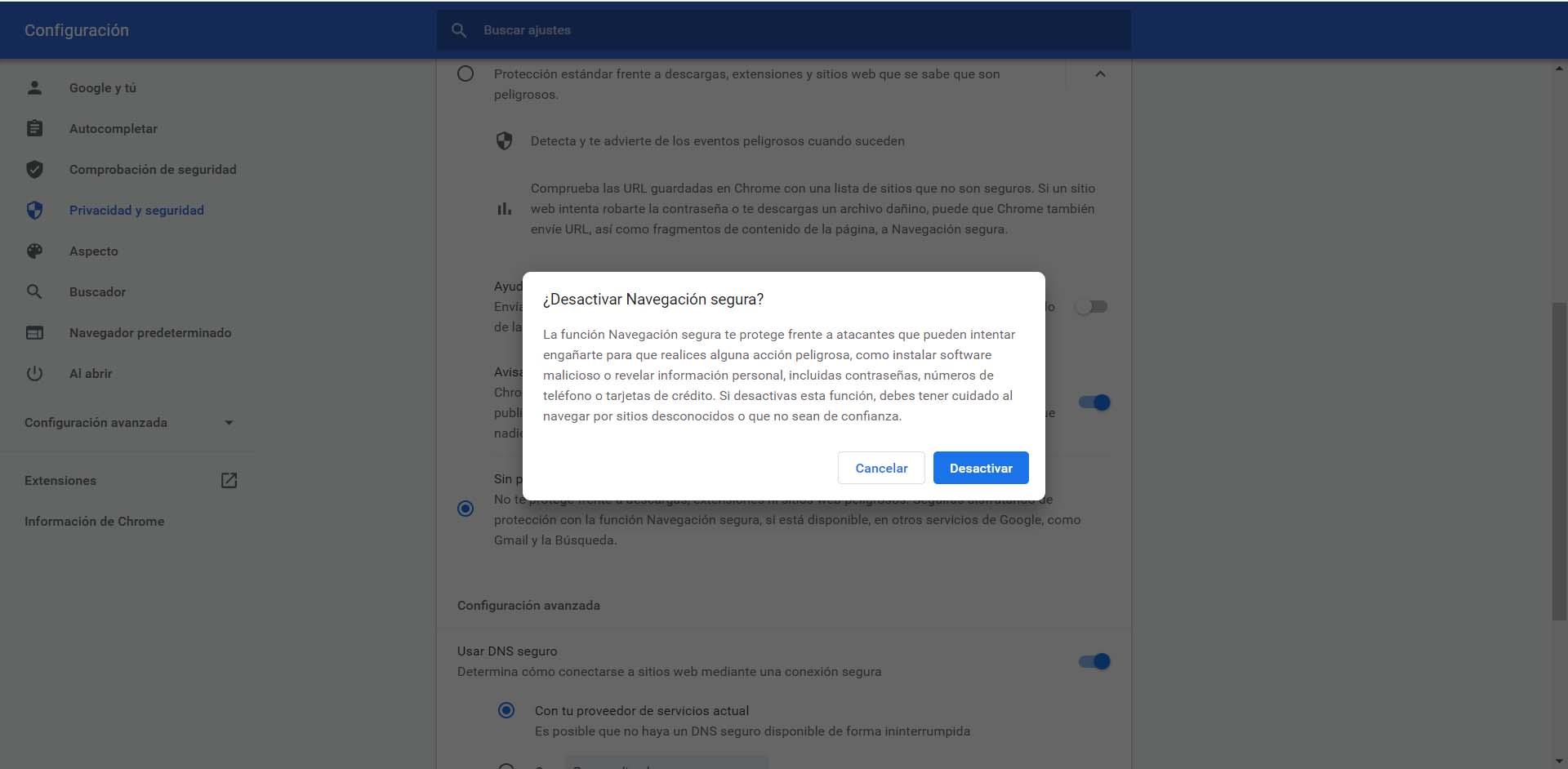
Hay que tener en cuenta que al hacer esto no vamos a estar protegidos frente a posibles descargas maliciosas, páginas peligrosas a las que accedamos, etc. Es algo que debemos tener en cuenta únicamente para solventar un error puntual al intentar bajar un archivo EXE que sabemos que es totalmente fiable.
Pausar el antivirus que usamos
Una tercera opción relacionada con los programas de seguridad que tenemos instalados para protegernos en la red es pausar momentáneamente el antivirus. Hay que remarcar la importancia de siempre contar con buenas herramientas que ayuden a detectar cualquier tipo de software malicioso que pueda llegar a nuestro equipo, cualquier intento de acceso no deseado o problema que pueda surgir.
Pero también hay que volver a lo que mencionábamos antes: puede haber falsos positivos. Podemos estar navegando por una página web en la que confiamos, en la que sabemos que no hay malware, y ver que al intentar descargar un archivo nos salte la alarma diciendo que es peligroso y lo bloquee.
Por tanto, simplemente tenemos que pausar un momento el antivirus y bajar ese archivo EXE. Una vez lo hayamos podido bajar con Chrome, podemos volver a activar con total normalidad el antivirus para que nos proteja en un futuro al navegar por la red.

Utilizar otro navegador
Una alternativa más es la de utilizar otro navegador diferente. Son muchas las opciones que tenemos disponibles. En ocasiones podemos tener problemas al intentar abrir una página web, descargar un archivo como en este caso o incluso tener fallos con extensiones. Por suerte tenemos diferentes alternativas que pueden venir muy bien.
El abanico de posibilidades es amplio, pero debemos utilizar un navegador fiable y que funcione correctamente. No obstante, para situaciones como esta en la que aparece un fallo puntual puede venir muy bien contar con una segunda opción.
En definitiva, siguiendo estos pasos podemos solucionar el problema cuando Chrome bloquea un archivo EXE que intentamos descargar. Es algo que puede aparecer en determinadas ocasiones. Eso sí, como hemos indicado es esencial que sepamos con total seguridad que esa página web desde donde vamos a descargar el archivo es totalmente fiable. De lo contrario podríamos estar descargando malware.
Fuente obtenida de: https://www.redeszone.net/tutoriales/seguridad/evitar-chrome-bloquee-descarga-archivo-exe/